Lo creas o no, aún hay personas que para buscar algo en Google acceden primero manualmente a Google.com para buscar lo que quieren. Es más: hay quien cree que esa forma es la única que hay para poder acceder a las webs, ignorando por completo el concepto de una dirección.
Pero afortunadamente, hay atajos mucho más cómodos en macOS para buscar algo en Google. ¿Crees que hablo de escribir lo que queremos buscar en la barra de direcciones del navegador? No, hay otra forma que quizás te interese saber: a través de Spotlight e independientemente de si tenemos nuestro navegador favorito abierto o cerrado.
Es muy fácil: abre Spotlight (CMD + Espacio o click en el icono de la lupa en la barra de menús), escribes lo que quieres buscar en Google y en vez de pulsar INTRO pulsas CMD+B. Tu navegador predeterminado se abrirá con la web de resultados de Google de esa búsqueda.
Un detalle: esto no va a funcionar si tienes el bloqueo de mayúsculas activado. Además, puedes cambiar Google por otro buscador que quieras abriendo Safari y cambiando el buscador predeterminado en sus preferencias:
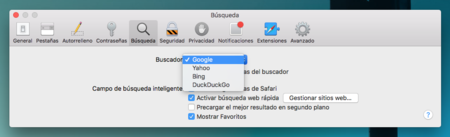
¿Hay algo parecido en iOS?
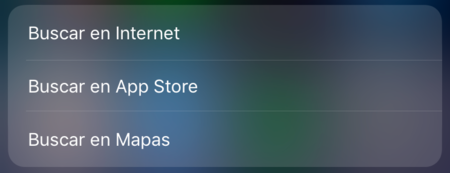
Obviamente no es un atajo de teclado, pero puedes hacer algo semejante en Spotlight para iPhone (desplazando un dedo hacia abajo en la pantalla principal). Allí podrás buscar lo que quieras, y abajo del todo tendrás la opción de buscarlo en internet a través del buscador predeterminado que tengas configurado en el dispositivo.
Normalmente Apple utiliza Bing como motor de búsqueda por defecto, pero puedes cambiarlo a Google sin problemas. Para los que busquéis la máxima privacidad, otra opción disponible es DuckDuckGo.
En Applesfera | Spotlight en iOS 10: exprime todo lo que puedes hacer con él






Ver 1 comentario
1 comentario
populus
Pues sencillo, pero muy interesante truco Miguel. Y muy chulo tu fondo de escritorio.